 2023-02-02 15:25:53
2023-02-02 15:25:53

在日常工作中,有的时候我们会对pdf文件进行合拼,拆分编辑,修改等操作。对那些专业人士来说这是很简单的事情,但是还是有不少接触pdf文件比较少的人不知道如何做,下面我就给大家分享关于pdf在线编辑修改和如何对pdf文件的签名进行修改方法相关内容。

2、把需要编辑的PDF文件选择添加进来。
3、我们在上方点击【编辑内容】,选择全部内容。
4、我们找到需要编辑的地方,可以直接点击就可以进行编辑文字或者将原有的文字进行删除。
5、编辑好的文字将它【另存为】就可以啦。
6、页面的上方有很多的工具选项我们都可以进行选择,来辅助我们的工作,如添加一些文本框、标注、箭头等等。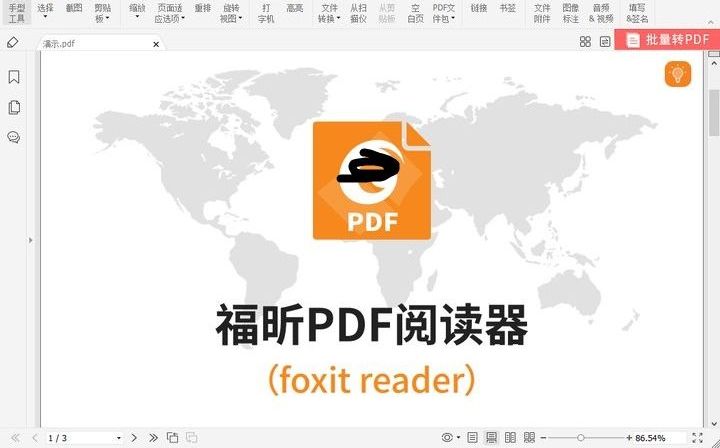
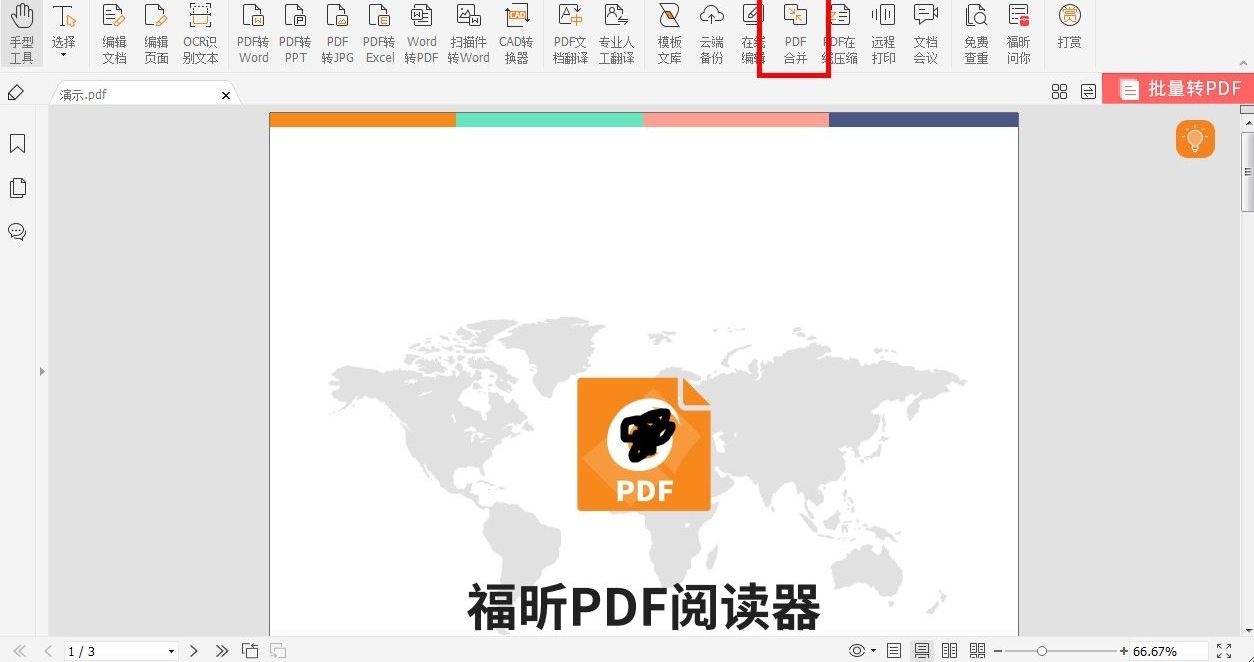
2、打开侧边栏的“查看页面缩略图”工具;
3、点击“插入页面到PDF文件中”按钮,添加需要合并的页面并排列;
4、也可通过顶部工具栏“页面管理”的插入功能来添加需要合并的页面并排列;
5、保存合并完成的PDF文档。
最后,关于pdf在线编辑修改和如何对pdf文件的签名进行修改方法相关内容就分享到这里。福昕阅读器使用比较简单,如果还是不会的话,可以下载软件免费体验一下哦。

pdf在线编辑修改方法
1、我们打开福昕pdf阅读器,点击【文件】。2、把需要编辑的PDF文件选择添加进来。
3、我们在上方点击【编辑内容】,选择全部内容。
4、我们找到需要编辑的地方,可以直接点击就可以进行编辑文字或者将原有的文字进行删除。
5、编辑好的文字将它【另存为】就可以啦。
6、页面的上方有很多的工具选项我们都可以进行选择,来辅助我们的工作,如添加一些文本框、标注、箭头等等。
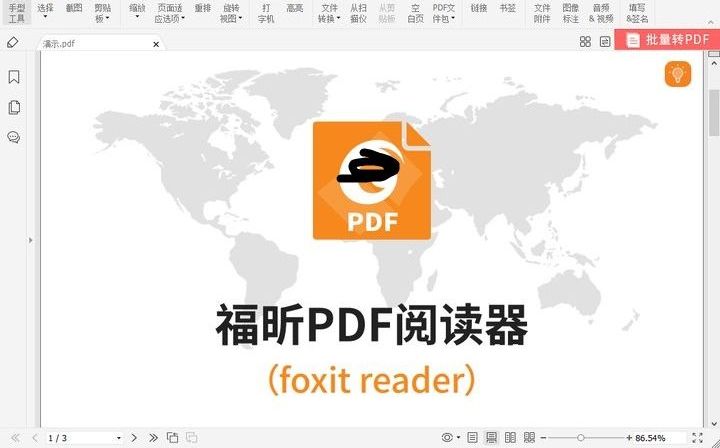
如何对pdf文件的签名进行修改
打开福昕阅读器,然后从众多功能中选择“PDF签名”,这时可点击选择文件将已加上签名的PDF文件上传到网站页面中。接下来PDF文件可在网站中打开,鼠标点页面中的签名,这时大家可对PDF签名的字体颜色、背景色、透明度、字体粗细、签名模式这些参数进行修改。修改好签名内容后,可点击页面左上角的下载按钮,将修改签名内容的后PDF文件下载到电脑中。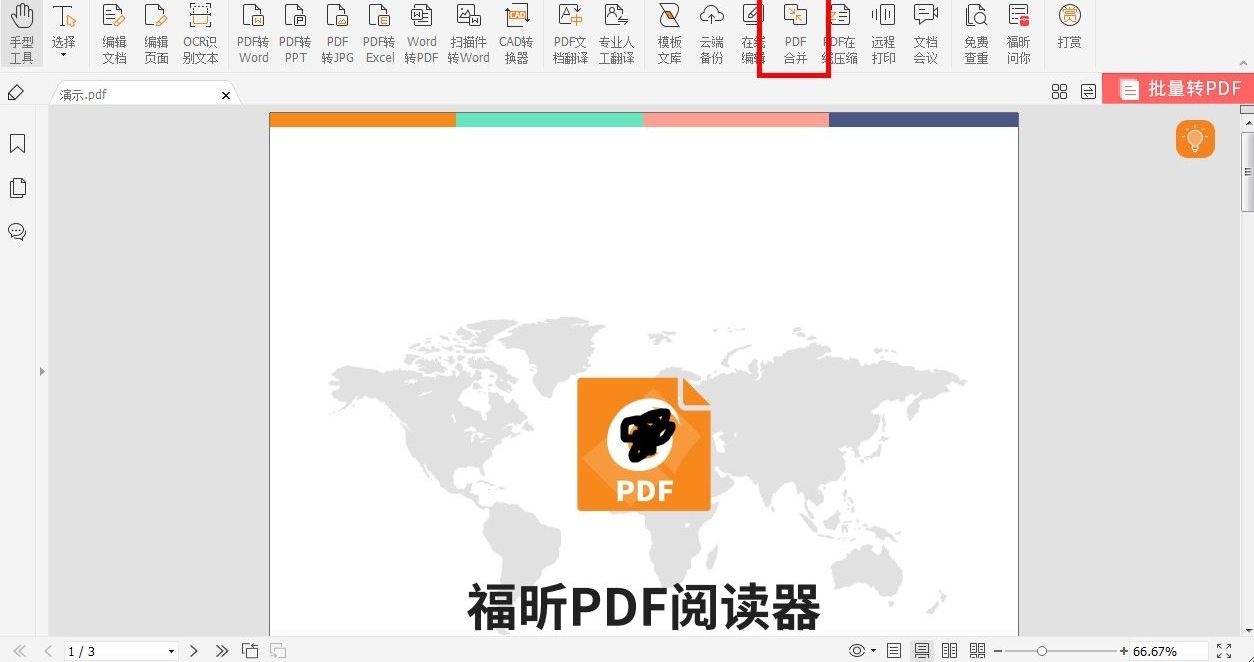
如何合并两个pdf文件
1、使用福昕阅读器打开PDF文档;2、打开侧边栏的“查看页面缩略图”工具;
3、点击“插入页面到PDF文件中”按钮,添加需要合并的页面并排列;
4、也可通过顶部工具栏“页面管理”的插入功能来添加需要合并的页面并排列;
5、保存合并完成的PDF文档。
最后,关于pdf在线编辑修改和如何对pdf文件的签名进行修改方法相关内容就分享到这里。福昕阅读器使用比较简单,如果还是不会的话,可以下载软件免费体验一下哦。

 免费下载
免费下载

